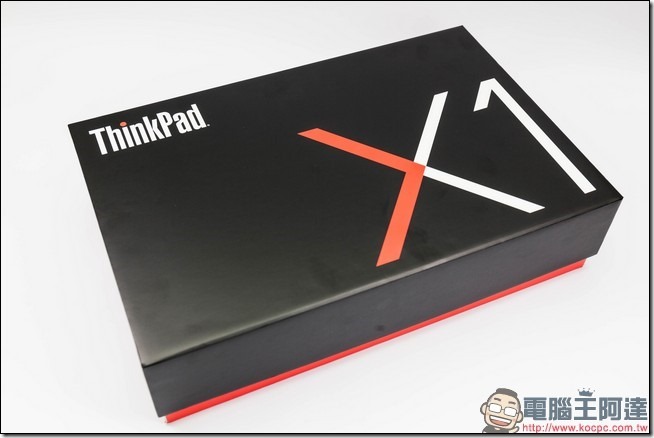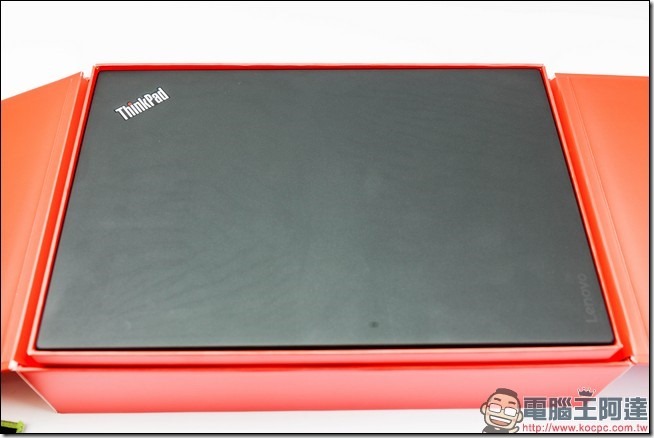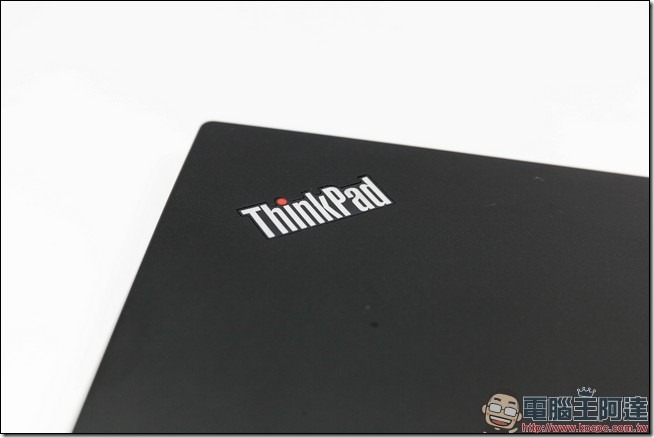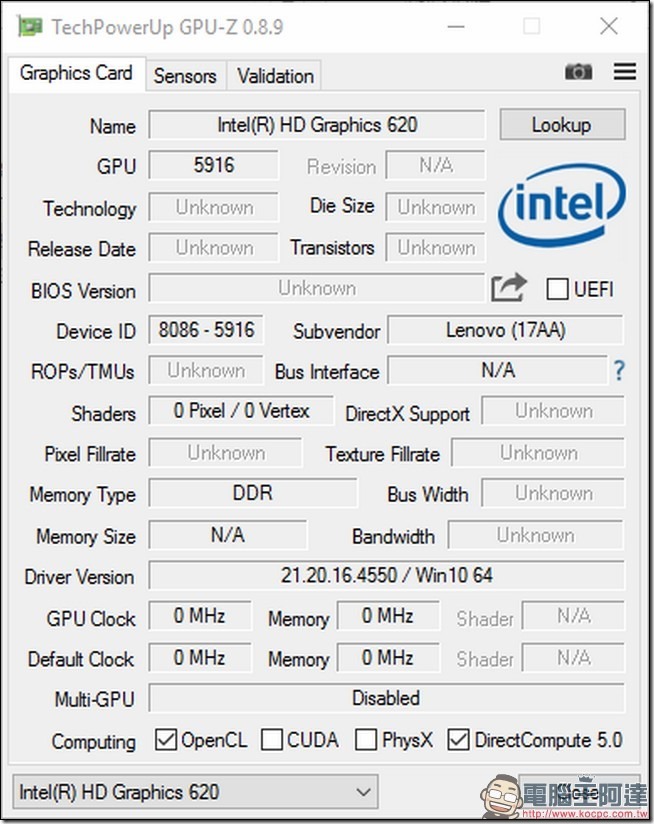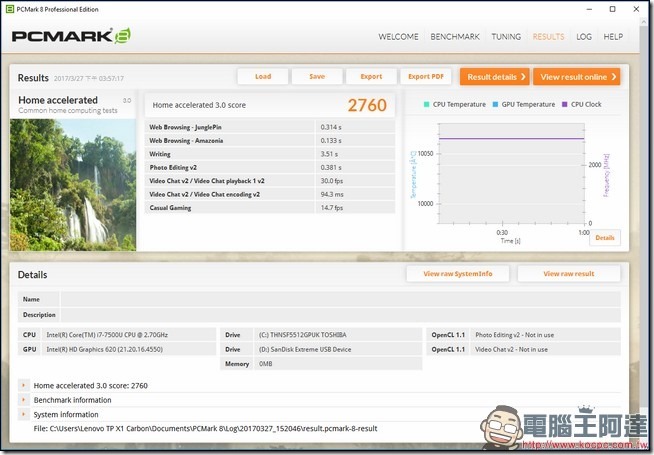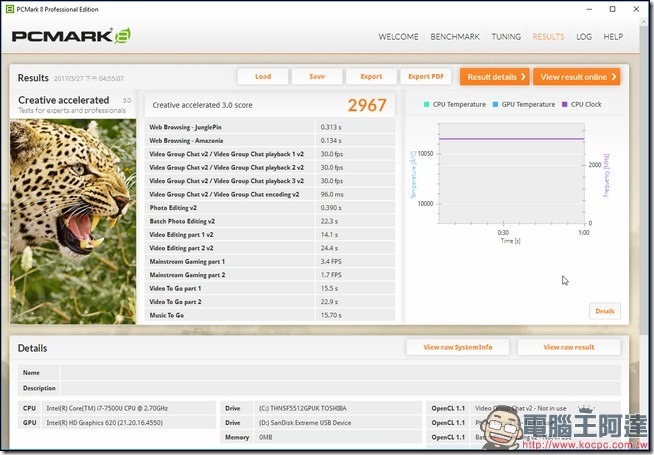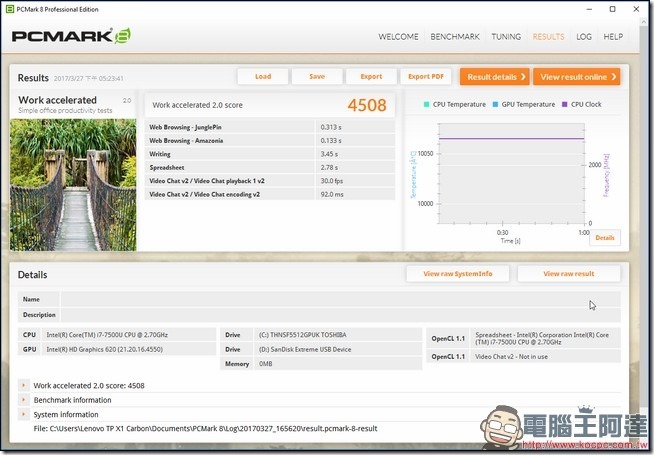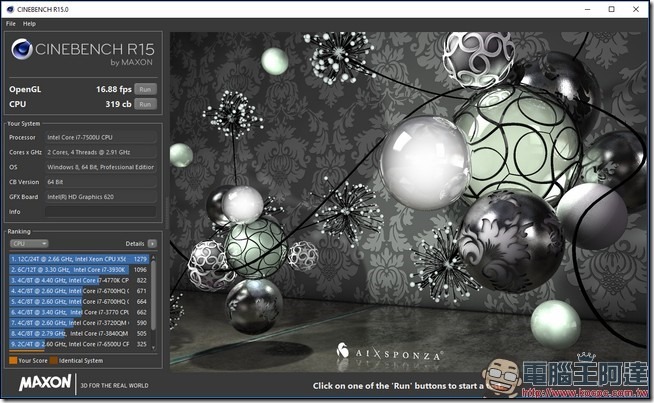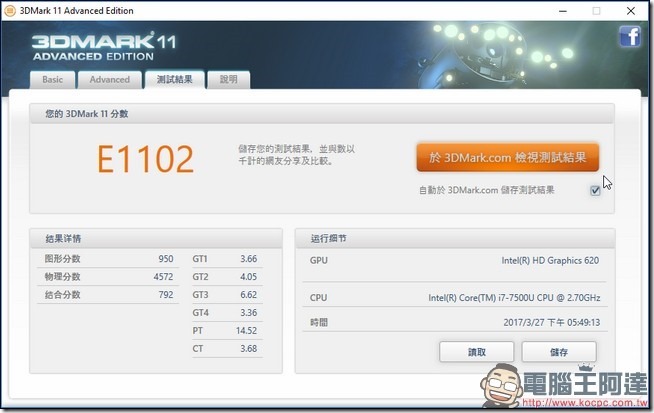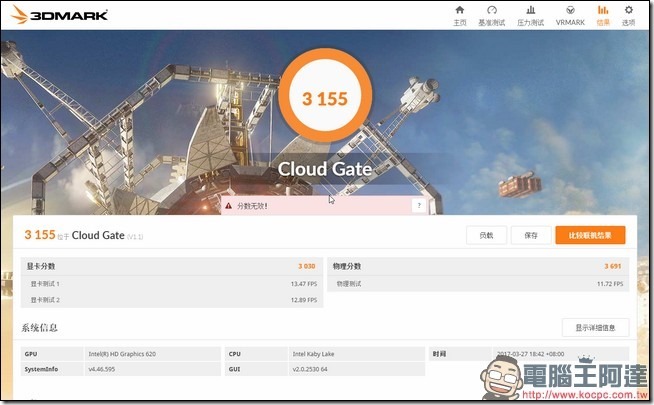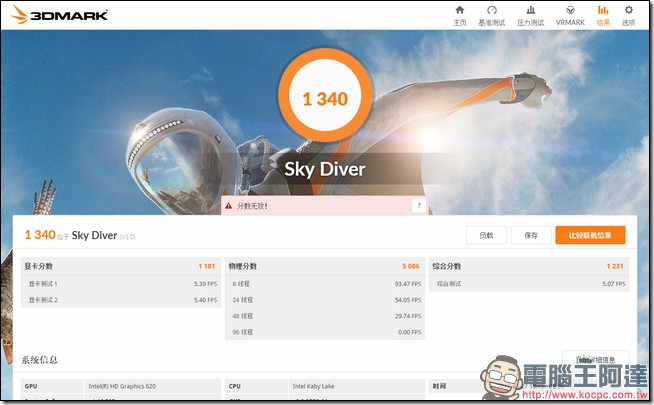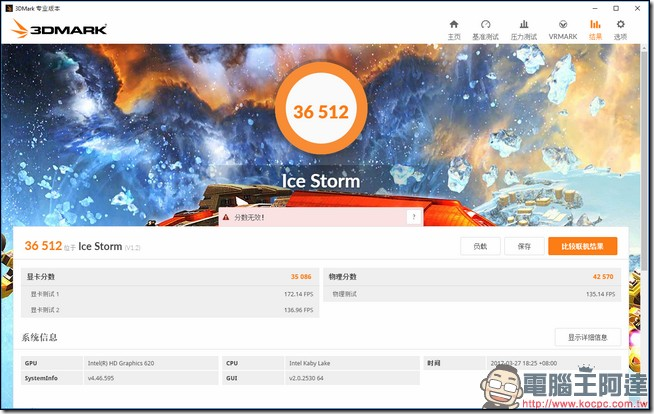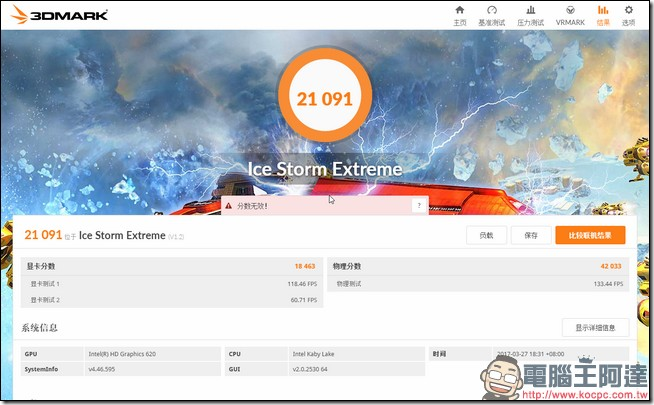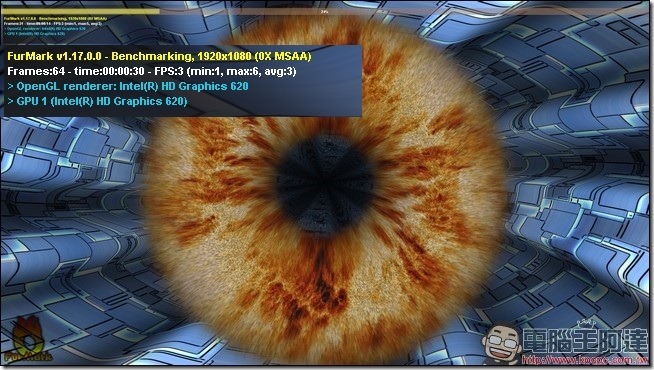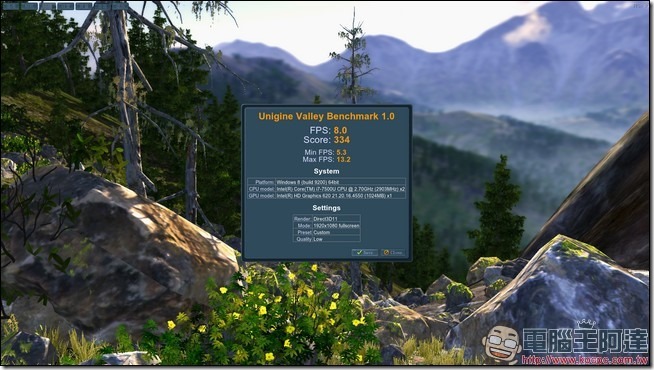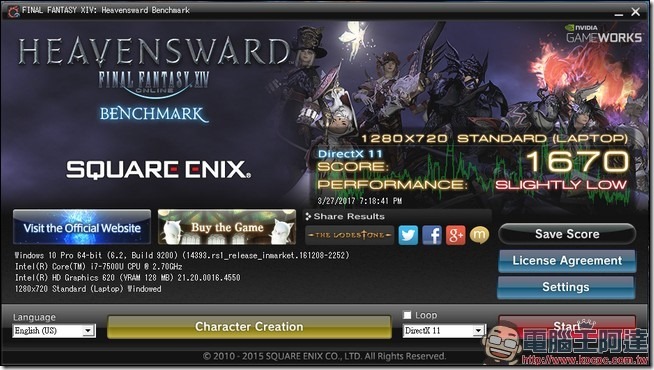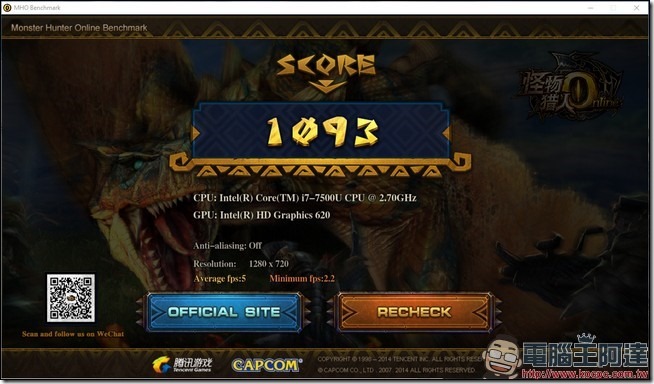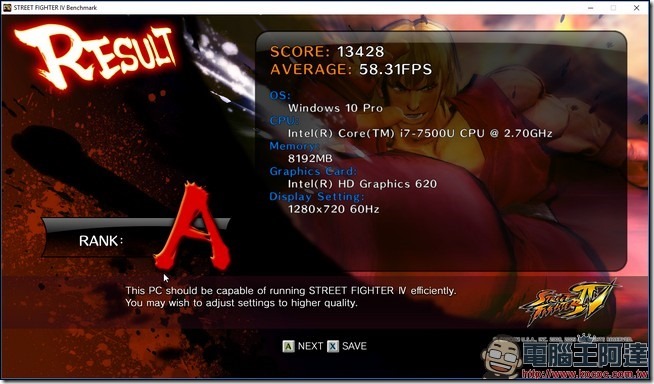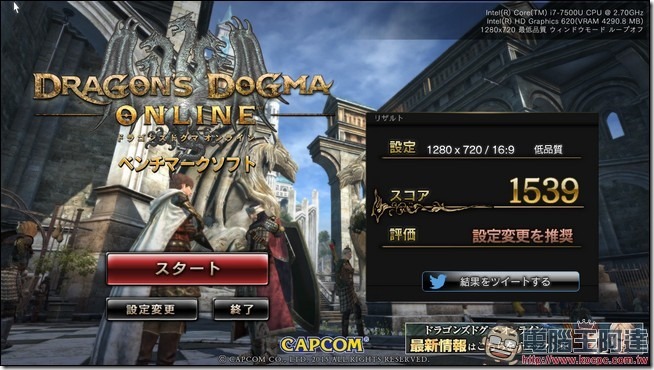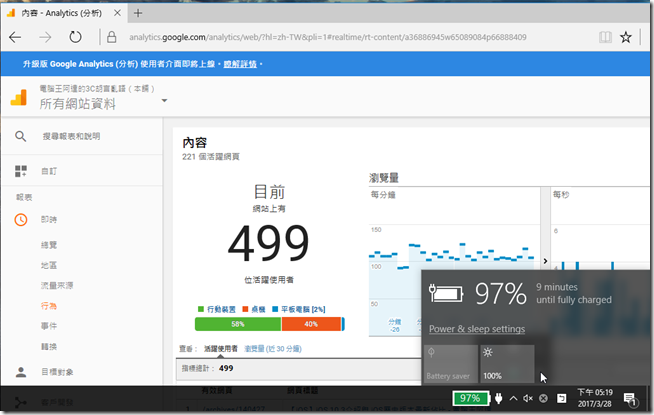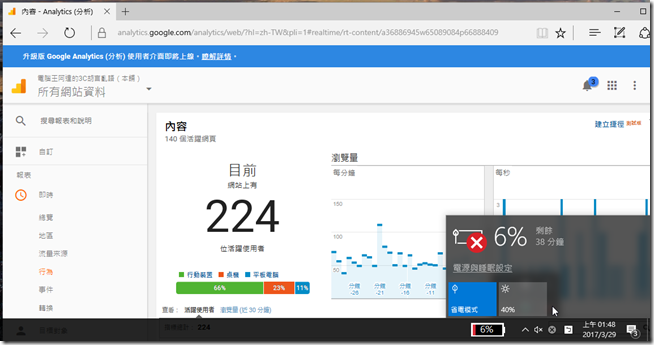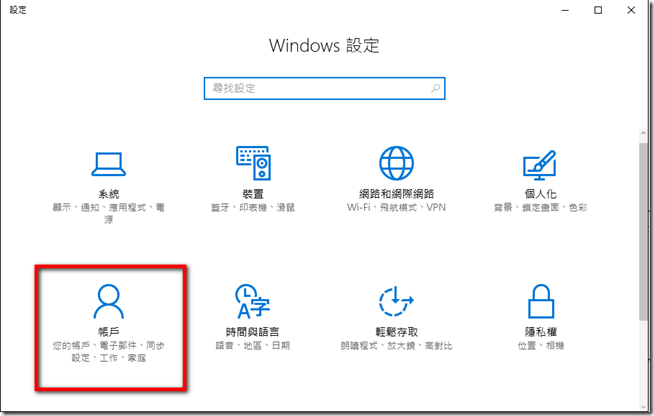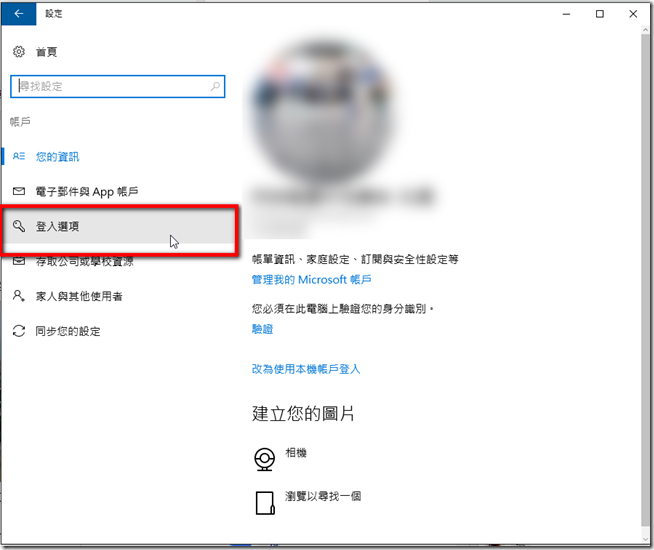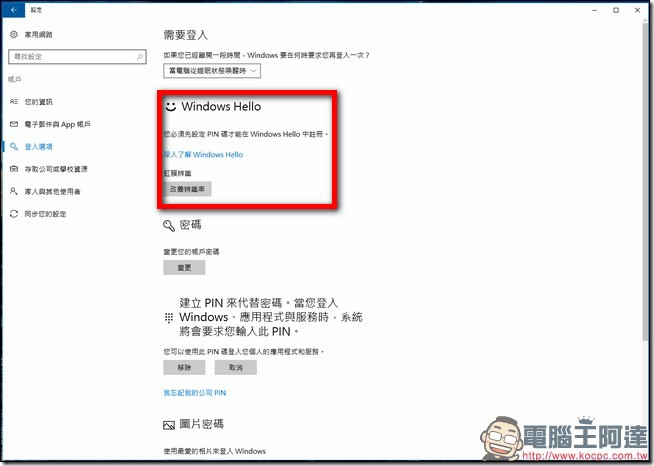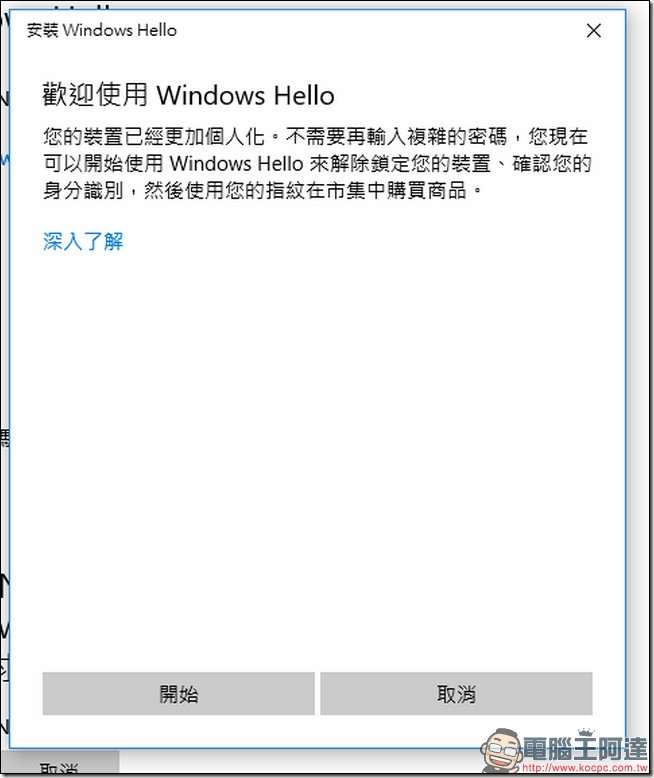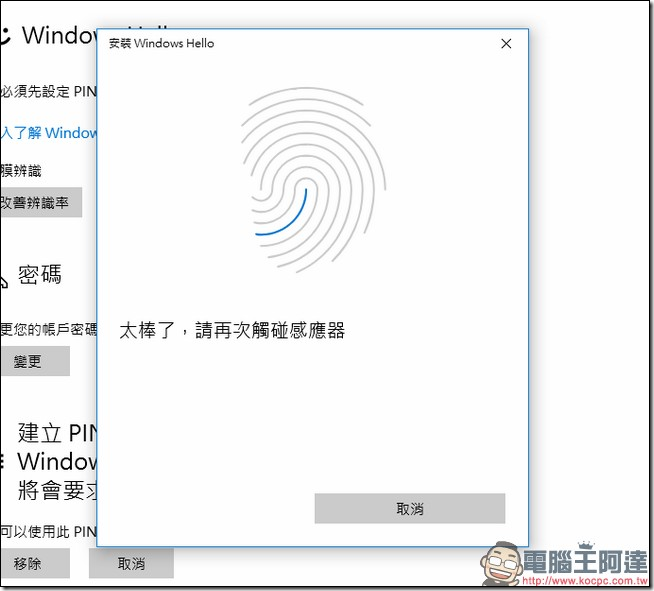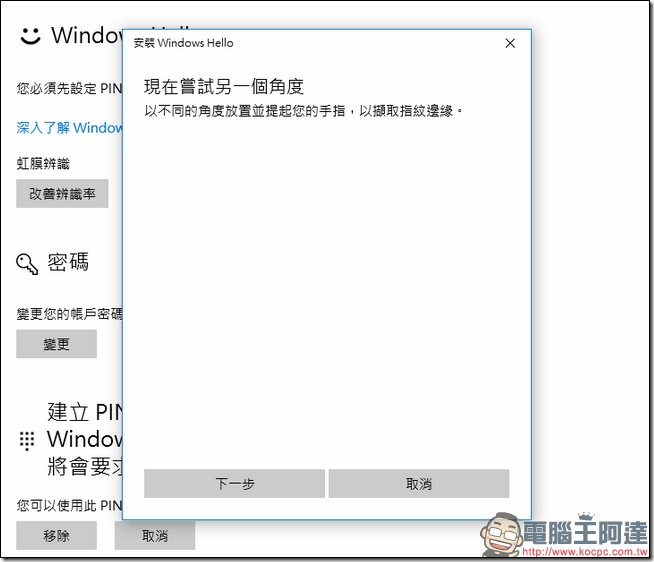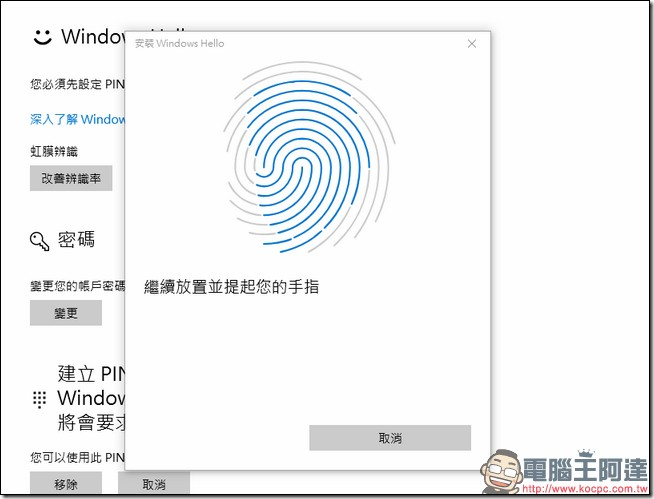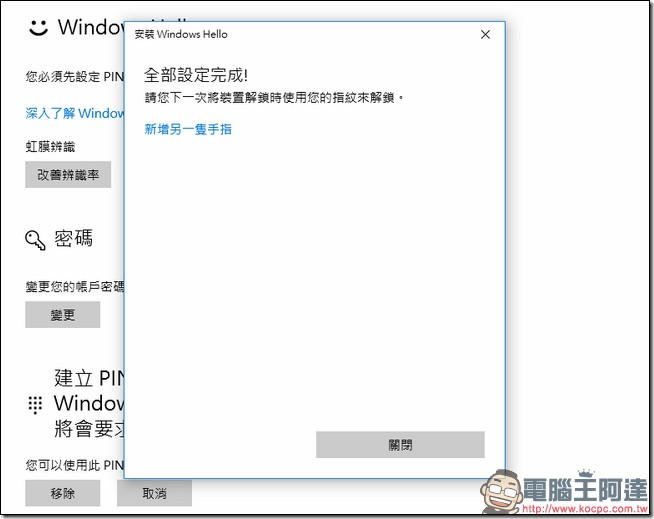在商務筆電的領域中,Lenovo 的 ThinkPad 系列可以說是知名度最高、歷史最為悠久,雖然後面有不少廠商進入這個領域,但是依然很難見到有廠商可以撼動其地位,畢竟商務筆電所需要的輕薄、高性能、高質感,真的就屬 ThinkPad 系列可以詮釋得最為到位,其中又以 X1 Carbon 系列最受到大家矚目,而日前 Lenovo 也推出了 第五代的 ThinkPad X1 Carbon 開箱 ,就讓我們一起來看看他的強悍之處吧。
ThinkPad X1 Carbon 簡單規格
CPU:Intel Core i7 7500U 2.7GHz(最高搭載 Intel Core i7-7600U 處理器, 時脈 2.8GHz, turbo up to 3.9GHz)
RAM:8 GB LPDDR3 1866MHz SDRAM(可擴充 16GB)
硬碟:512 GB PCIe TLC SSD(可擴充至 1TB)
螢幕:14.0″ FHD (1920 x 1080) IPS 面板(可選購 2560 x 1440 解析度螢幕)
顯示:Intel HD Graphics 620
I/O:USB Type-C x2,USB 3.0 x2,HDMI 、3.5mm 複合式音源插孔
視訊:HD 720p(可選配紅外線 IR 相機,支援臉部辨識安全功能)
尺寸:323.5 x 217.1 x 15.95 cm
重量:1.13Kg
ThinkPad X1 Carbon 開箱
照慣例,我們先從外包裝來看起。 ThinkPad X1 Carbon 開箱 時在純黑的外包裝上,有著非常醒目白色 LOGO 字樣,非常的搶眼。
包裝上是採取分離式上蓋的設計,底層有個紅色的盒子。
這邊不得不說他們的巧思,當你打開上蓋、掀開紅色盒子的蓋子後,筆電就會緩緩上升出現在你眼前。
主要是旁邊設置有特別的機關,當你左右開起紅色盒子的蓋子時,就會連帶拉起中間的托盤,非常巧妙的設計。
拿起筆電的托盤後,就可以看到放置其他配件的地方。
配件部分有 ThinkPad X1 Carbon 的電源供應器。
這個電源供應器的最大輸出功率為 65W,支援輸入為 100-240V、1.8A、支援輸出為 20V/3.25A、15V/3A、9V/2A、5V/2A 等數種供電模式。
USB Type-C 轉 VGA 的轉接器,畢竟考量許多商務人士有簡報的需求,這玩意就顯得非常重要了。
為何這樣說呢?因為現在還是有許多投影機都是 D-Sub 連接埠的阿!
另外一個轉接器配件則是 RJ-45 轉接線,有些公司的保密等級做的比較的高,甚至不開放使用無線網路,這時候就必須要透過這個裝置來上網囉。
比較特殊的是,這個網路轉接器的接頭有點特殊,是聯想電腦獨有的。
看完了配件,就接著來看筆電本體吧。機身一就是簡單俐落,角落配置 ThinkPad 的 LOGO。
還記得幾年前的 X1 是右邊有 Lenovo 的 LOGO,現在都只剩下左邊 ThinkPad 的 LOGO,不過這樣的確也低調許多。
至於 Lenovo LOGO 呢?則是跑到對角來了,而且改為低調的蝕刻方式,但必須說,這樣真的很有設計感。
打開上蓋,可以看到螢幕兩側的邊框非常的窄,事實上也是,ThinkPad X1 Carbon 雖然是採用 14 吋的螢幕,但是卻透過窄邊框的設計,把它塞到 13 吋的機身中。
螢幕上方有 720P 的網路攝影機,這部分可以選購升級為紅外線 IR 相機,支援臉部辨識安全功能。
如果一個不小心掀過頭,也不用擔心。ThinkPad X1 Carbon 可以整個讓螢幕與鍵盤呈現 180 度平躺。
而且是真的平躺,透過轉軸處的特殊設計,並不會讓機子有明顯的浮起或不平的狀況發生。
螢幕左下角有個 Lenovo 的 LOGO,同時也可以看到連接著螢幕與鍵盤的金屬轉軸。
鍵盤部分,就以同尺寸的規格來講,鍵面算是非常的大,而且配置的也不會太緊湊。下方則是觸控板與指紋辨識裝置。
觸控版是採左右按鍵設計,同時也具有多指觸控的功能,而且不知道為何,我覺得他的觸控板的觸感非常的細緻滑順,手感非常的好。
不過用習慣 ThinkPad 的人,應該都是習慣他們這個模擬滑鼠的小紅點,以前也用過 ThinkPad 系列的筆電,這個小紅點用起來真的比想像中的方便且直覺,比起觸控板來講真的方便許多,而且速度上又非常的穩定。
右邊配置有實體按壓式的的指紋辨識,同時也支援 Windows 登入喔。
右上角同樣可以看到細緻又帥氣的金屬轉軸,旁邊則是電源鈕,採用同心圓的概念設計。
在筆電的右側邊,有著一個 3.5mm 複合式音源孔、USB 3.0 插槽。
電腦的左側邊則是主要的 I/O 區域,有著兩組 USB Type-C、USB 3.0 插槽、HDMI 插槽與聯想筆電特有的迷你網路插孔。而其中 USB Type-C 有支援 Thunderbolt 3,支援資料傳輸、電力充電與訊號輸出。
另外在螢幕轉軸的旁邊還有一個隱藏的插槽。
隱密到還必須要用退卡針才能把他抓出來。
這個插槽是放置 SIM 卡的地方,同時也兼具 MicroSD 讀卡機的地方。這個大小是支援 micoSIM 卡。
放置 MicroSD 卡的地方則是在下方的卡槽中。
外觀部分大抵到這邊就結束了,以下我們來看一下 ThinkPad X1 Carbon 的軟體跑分的部份。
ThinkPad X1 Carbon 硬體規格與軟體跑分
透過 CUP-Z,可以知道他的 CPU 是 Intel Core i7 7500U 2.70GHz。記憶體為 8GB RAM。
透過 GPU-Z 可以得知顯示晶片部分是 Intel HD Graphics 620。
使用 CrystalDiskMark 來測試,測得 ThinkPad X1 Carbon 的 SSD 的讀寫為讀取 2001MB/s、寫入圍 728.8MB/s。
使用 AS SSD Benchmark 來測試的話,測得讀取 1636.46 MB/s、寫入則為 111.95MB/s。
PCMARK8 的 Home accelerated 模式,主要是模擬一般家用電腦的狀況,在該模式下所測得分數為 2760 分:
PCMARK8 的 Creative accelerated 模式,主要是模擬影片圖像創作的狀況,在該模式下所測得分數為 2967 分:
PCMARK8 的 Work accelerated 模式,主要是模擬辦公室的工作狀況,在該模式下所測得分數為 4508 分:
在 Cinebench R15 中,測得 OpenGL 為 16.88 fps,CPU 為 319cb:
專為 DirectX 11 所提供的檢測的 3DMARK 11,所測得的分數為 E1102:
3DMARK 的 Cloud Gate 模式,主要是針對DirectX 11 Feature Level 10 的基礎測試,獲得分數為 3155 分:
3DMARK 的 Sky Diver 模式,主要是針對中階桌上型電腦與遊戲筆記型電腦的測試,獲得分數為 1340 分:
3DMARK 的 Ice Storm 模式,主要是針對 720P 解析度下,智慧型手機、平板電腦與筆記型電腦的顯示能力測試,獲得分數為 36512 分:
3DMARK 的 Ice Storm Extreme 模式,主要是針對 1080P 解析度下,智慧型手機、平板電腦與筆記型電腦的顯示能力測試,獲得分數為 21091 分:
FurMark 測試的結果,在 1080P 模式下,平均 FPS 為 3 。
在專門測試顯示能力的 Unigine Valley Benchmark 中,測得分數為 334 分,平均 FPS 為 8:
Final Fantasy XIV 的跑分軟體測試中,720P、標準品質模式的測試下,獲得 1670 分。
在魔物獵人 online 的跑分軟體中,在 72P 的模式下,所測得的分數為 1093 分:
在快打旋風IV 的跑分軟體中,720P解析度、一般品質下,測得分數為 13428 ,平均 FPS 為 58.31,評價為 A:
龍族教義online 的跑分軟體,在 720P 解析度、低品質的模式下,測得分數為 1539 分:
然後在螢幕亮度維持 50%,打開 GA 模擬連續上網的狀況,ThinkPad X1 Carbon 可以連續運作 8.5 個小時,這個續航能力真的只有威猛兩個字可以形容。而且更難能可貴的是,電腦充電速度非常的快,雖然官方說充電一小時可以達到 80 %,但是經過我自己實際測試,只要等他一個小時多一點點的時間,就可以有 90% 以上的電力可以使用。
ThinkPad X1 Carbon 指紋辨識
我們有提到說,ThinkPad X1 Carbon 有支援指紋辨識,也可以透過設定指紋來登入 Windows ,那至於要怎麼設定呢?就來教大家一下。
Step 01:打開 Windwos 10 的設定。找尋到「帳戶」。
Step 02:接著點選左邊的「登入選項」。
Step 03:接著點選 Windows Hello。
Step 04:系統會跳出一個視窗,接著點選「開始」。
Step 05:依照系統的指示,將你的手指放到指紋辨識器上。
Step 06:接著不斷的來回碰觸控制器。
Step 07:然後系統要擷取邊緣的指紋。
Step 08:就一直碰觸到擷取完成吧。
Step 09:等到你擷取完成後,下次開機或解鎖時,就可以靠指紋辨識登入 Windows 。(不用輸入密碼就登入,爽快感十足。)
結語
ThinkPad X1 Carbon 整體看下來,輕薄、方便、又有著不錯的硬體規格,雖然在推動遊戲上尚有不足,但是畢竟這是商務型筆電。在很多人的觀念中,商務用電腦好像用途就是看看文件、打打報告,似乎不太需要太高階的硬體規格。其實這是錯誤的觀念,正因為是文書,其實相對性的硬體要求也要到一定的程度,否則寫東西寫到一半給你來個當機,不就是死在地上,他不錯的硬體規格,是用來維持電腦的穩定運作的。
X1 Carbon 在 14 吋的電腦中,是在輕薄、續航力、效能、大螢幕,在這彼此之間會互相衝突的需求點中,取得絕妙平衡點的一台筆電。 14 吋的螢幕搭配 1.13 公斤的重量,實測 8.5 小時的超強續航力,i7 7500U 2.7GHz 的處理器搭配 8GB RAM,對於處理一般文書、簡報上是絕對足夠,甚至是面對到一些詭異大小的普通檔案(1GB 大的 EXCEL 檔之類的)也是不成問題,而且就於現在多媒體的應用上,要拿這台電腦做輕中度的修圖、剪片,也是絕對可以負荷的了的。
唯獨比較需要注意的地方是,由於 X1 Carbon 是真的很輕薄,使用者可以到官方網站上進行配備上的調整與選購,如果只是純粹需要輕薄&軍規測試的耐用,可以選用入門規格的 X1C,如果在效能上有重度需求的話,可以自己在依照 CPU、記憶體、硬碟來進行調整,或者是選購其他的配件,像是多個 800元就可以追加臉部辨識功能的裝置,建議在出廠時就先把你要的硬體調整到想要的程度,像是提升硬碟、記憶體之類的,否則到時候想要再擴充的話,真的會非常的麻煩。(就一次把他弄到位吧!)
相關連結
Lenovo官網資訊: https://goo.gl/7eVrwd
ThinkPad X1 Carbon 5th 更多規格介紹: https://goo.gl/AfrRWm